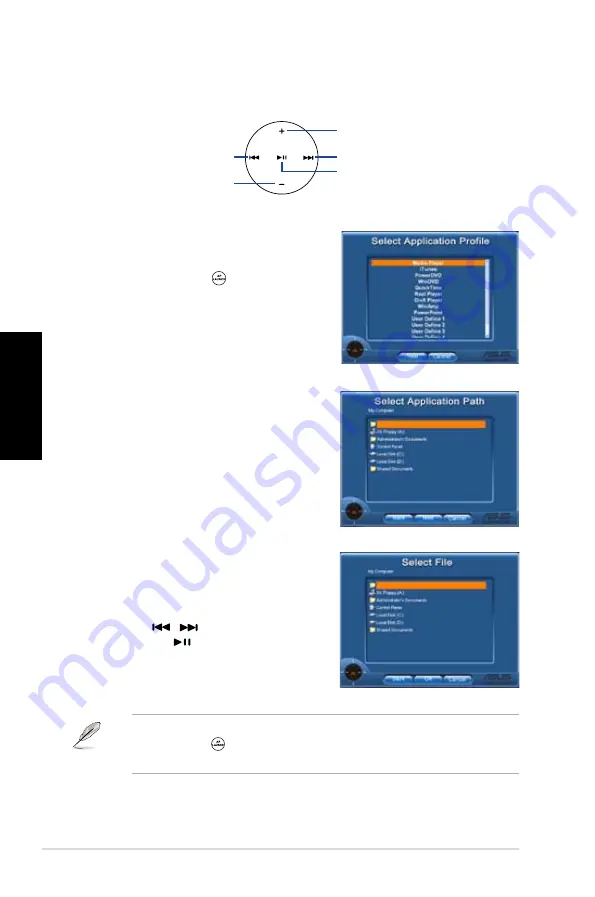
6
DH Remote
簡體中文
�e�ect Fi�e
當您找到該軟件��的���或是�前已經
����的�置,當您選擇�用��時會直�顯
示在���,�著選擇�使用的文件���夾或
光碟�,使用
�
按��選擇
按��選擇
Back���K�
Ca�ce�,�後按�
按���選�。
按���選�。
AP Laun�h �����
�����
���
��
�體播放器控��介紹�
� � � 用 � � 的 � � ( � e � e c t
� e � e c t
�pp�icati�� ��ath)
)
當您第一次�使用�用軟件,�無法��的�
����的��位置時,���會顯示如圖所示
的
�e�ect �pp�icati�� ��ath �面,�在����
�面,�在����
���的��。
• �您��聽音樂,建議您���播放�單。
�您��聽音樂,建議您���播放�單。
• 再按一次
按�可以��使用中的�用��,回到選擇�用��菜
��,回到選擇�用��菜
,回到選擇�用��菜
��菜
單(�e�ect �pp�icati�� ��r�fi�e)。
(�e�ect �pp�icati�� ��r�fi�e)。
選擇�用��(�e�ect �pp�icati��
��r�fi�e)
當您按一�遙控器�的
按�,����會
按�,����會
�現如圖所示的�用��菜單,使用遙控器�選
擇����使用的�用��。
向上
向左
進入�確認
向�
向�
向下
Summary of Contents for DH Remote
Page 1: ...English DH Remote User Guide Copyright 2006 ASUSTeK COMPUTER INC All Rights Reserved ...
Page 9: ...Français DH Remote Guide Copyright 2006 ASUSTeK COMPUTER INC Tous droits réservés ...
Page 25: ...Italiano DH Remote Guida Utente Copyright 2006 ASUSTeK COMPUTER INC Tutti i Diritti Riservati ...
Page 57: ...繁體中文 DH Remote 使用手冊 版權所有 不得翻印 2006 華碩電腦 ...
Page 65: ...簡體中文 DH Remote 用戶手冊 版權所有 不得翻印 2006 華碩電腦 ...
Page 73: ...日本語 DH Remote ユーザーガイド Copyright 2006 ASUSTeK COMPUTER INC All Rights Reserved ...
Page 81: ...DH Remote 사용자 가이드 Copyright 2006 ASUSTeK COMPUTER INC All Rights Reserved 한국어 ...
Page 89: ...Türkçe DH Remote Kullan c K lavuzu Telif hakk 2006 ASUSTeK COMPUTER INC Tüm Haklar Sakl d r ...
















































